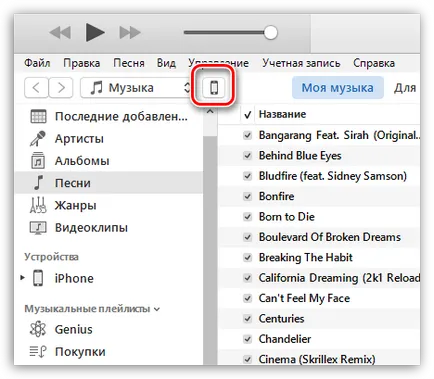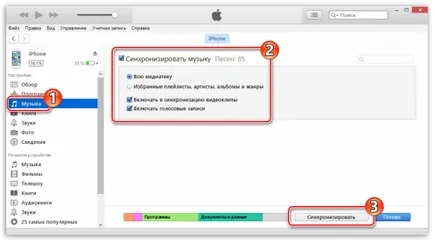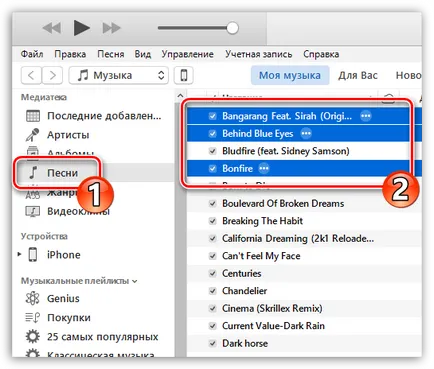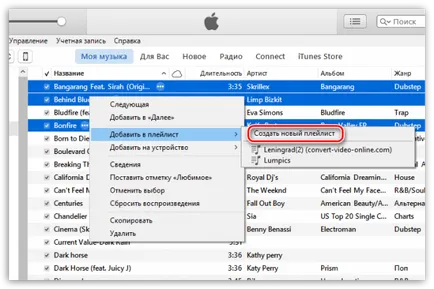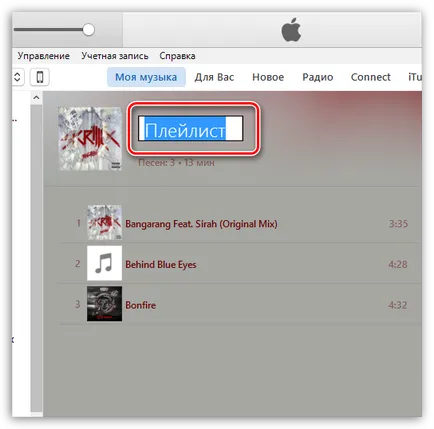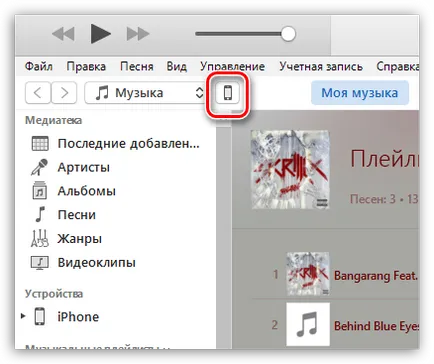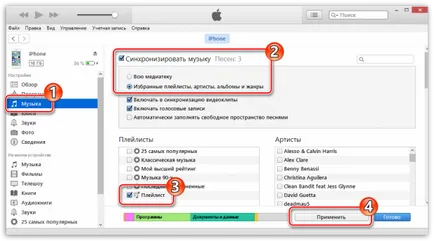Най-популярната притурка на Apple - устройство с премия дизайн и уникална операционна система, която е известна със своята стабилност, простота и надеждност. Въпреки това, тези потребители, които тепърва започват да използват iPhone, могат да имат много въпроси относно операцията. По-специално, една от най-популярните въпроси, е процес на прехвърляне на музика от качи на iPhone.
Прехвърляне на музика от качи на iPhone
След това, ако сте все още липсва на музика качи библиотека, трябва да го добавите. За да направите това, щракнете в десния ъгъл на "File" бутона и изберете "Добавяне на файл към библиотека" или "Добавяне на папка в библиотека". В първия случай, можете да изберете от компютъра на един или повече песни (ако те са в една папка, можете да изберете от всички от тях), а втората - да определи една или повече папки в музикалната си колекция.
За разлика от конвенционалния метод на прехвърляне на файлове от вашия компютър на вашето устройство чрез Windows Explorer е, че когато се синхронизира качи вади стари песни изтеглени на устройството, с новото. Това означава, че всички песни, които са били прехвърлени от компютъра на iPhone преди, ще бъдат премахнати.
Най-лесният и най-бързият начин, по който ще се извърши началото на синхронизация в няколко кликвания.
- Кликнете в горния ляв край на прозореца върху иконата на притурката си, за да отворите менюто на контролния към тях.
В лявата част на прозореца, в раздела "Настройки", отидете на раздела "Музика". В централната част на набор квадратчето до точка "Sync музика." по-ниска настройка точка марка "Всички библиотека". Ако е необходимо, премахнете отметката или да напуснат, свързани с параметрите малко по-ниско. Започнете процеса на копиране на музика чрез натискане на бутона "Sync."
Започнете процеса на синхронизация, чиято продължителност ще зависи от размера на пренасяната информация. След като процедурата приключи, можете да изключите iPhone от вашия компютър.
Ако искате да прехвърлите на устройството си цялата музика, но само някои от тях, а след това перфектен вариант със създаването на плейлисти.
- За да започнете работа за това как да създадете свой собствен плейлист. От лявото поле на съответния дисплей раздела на музика, например, ние избрахме песните. Задръжте натиснат клавиша Ctrl на клавиатурата и да започне да се разпределят песни или албуми, които ще бъдат включени в списъка.
След като изберете желания, да вземе относно разпределението кликнете с десния бутон и да се подчертае допълнително меню изберете "Добавяне към плейлист" - "Добавяне на нов плейлист".
Ако е необходимо, променете името по подразбиране за вашия плейлист и запазете промените чрез натискане на клавиша Enter.
Сега, за да прехвърлите плейлист към устройството, ще трябва да отидете на меню на устройството чрез натискане на малка икона в горната част на прозореца на програмата.
В левия панел на прозореца, в раздела "Настройки", отидете на раздела "Музика". В централната част сложите отметка до "Sync музика." а долната отметка точка точка "Избрани плейлисти, изпълнители, албуми и жанрове." Точно под показва списък с всички налични плейлисти, сред които ще трябва да се отбележи, правото и да започне синхронизация, като кликнете върху бутона "Кандидатстване".
След завършването на синхронизирането, можете да изключите устройството от компютъра.
На пръв поглед може да изглежда, че прехвърлянето на музика от iPhone чрез качи софтуера е твърде сложен, в сравнение с класически версия на Windows Explorer. В действителност, по-бързо и по-ефективно, когато се качи библиотека е достатъчно количество, ще се разбере, че по такъв начин да управлявате вашата музикална колекция, много по-лесно.